如何把CAD保存成低版本?
设·集合小编 发布时间:2023-03-16 16:30:48 915次最后更新:2024-03-08 11:21:28
相信大家在使用CAD的过程中可能会遇到需要把CAD保存成低版本的时候,那么遇到这种情况我们应该怎么操作呢?其实很简单,下面我就带大家了解一下,如何把CAD保存成低版本的方法。希望对大家有所帮助,感兴趣的小伙伴可以关注了解一下。
工具/软件
电脑型号:联想(lenovo)天逸510s; 系统版本:Windows10; 软件版本:CAD2014
方法/步骤
第1步
我们先打开需要另存的图纸,在Auto CAD里面,如下所示。我用的是AutoCAD2014~
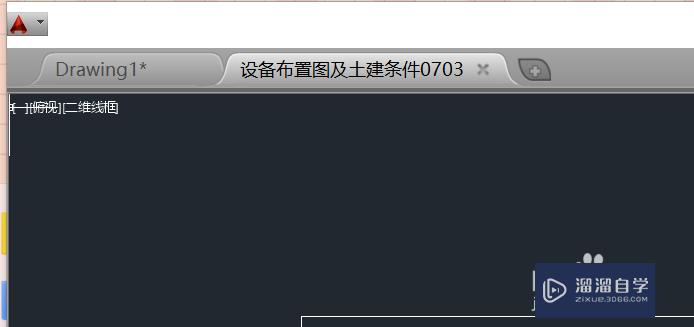
第2步
同事用的版本更老一些,无法打开收到的CAD图纸。我们点一下,CAD左上角的红色标志,出现如下菜单。
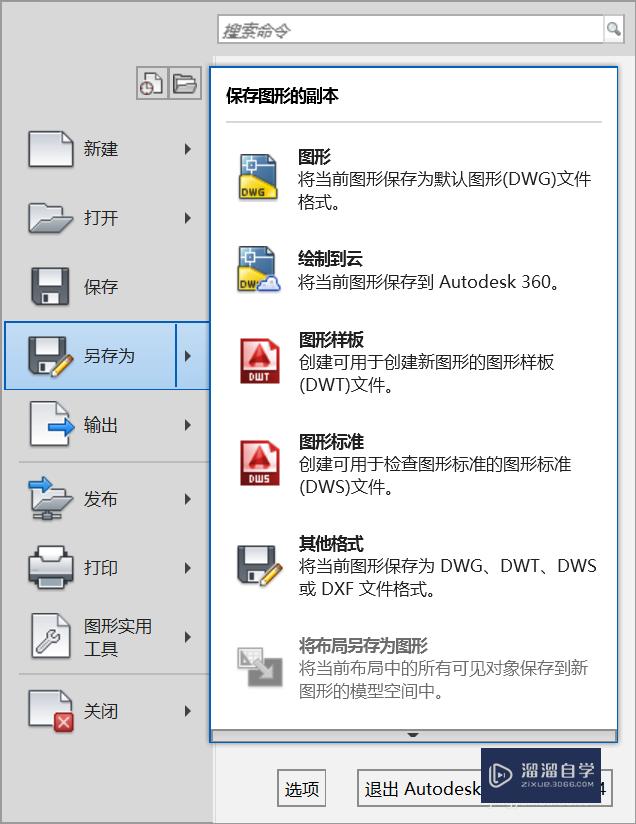
第3步
在该菜单里面,我们就能看到“另存为”的按钮。我们点一下,选择第一个,还是保存成CAD。
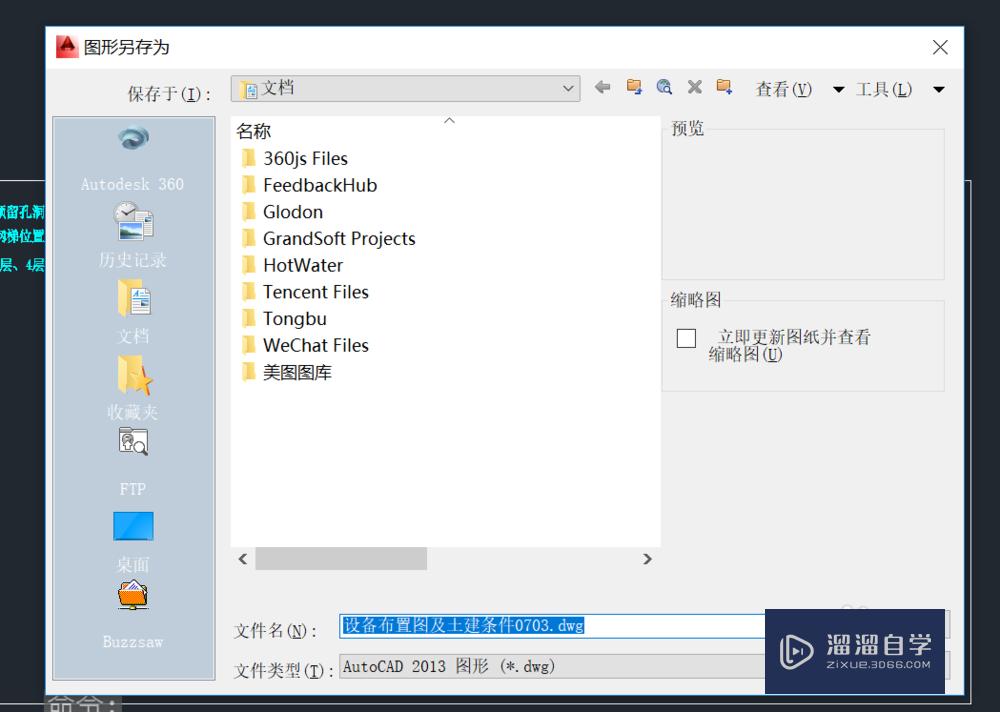
第4步
我们进入存储和保存格式选择的界面里面,我们点一下“文件类型”,如下所示。
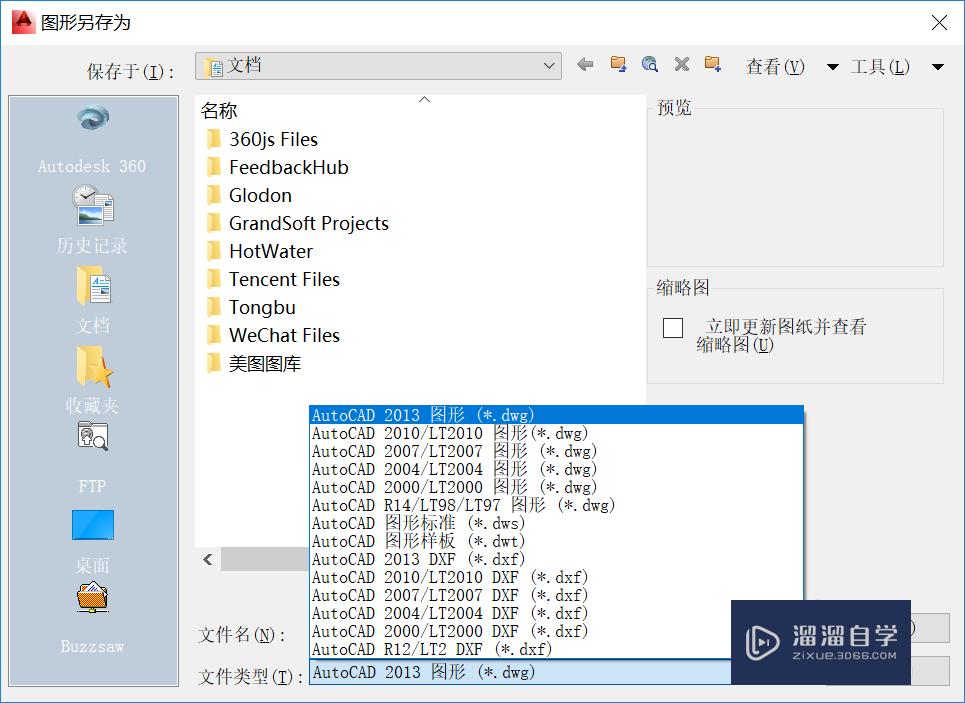
第5步
有2013等以下,更早版本的保存格式。我们选择对方能打开的一个格式,帮他保存一下。
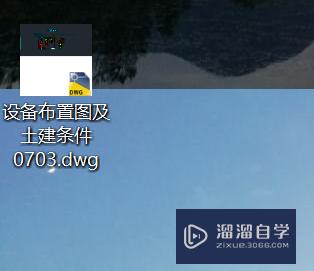
第6步
保存成功之后,再发给他,他就能用啦。如果不知道,就往早一点保存就好了~~~
温馨提示
以上就是关于“如何把CAD保存成低版本?”全部内容了,小编已经全部分享给大家了,还不会的小伙伴们可要用心学习哦!虽然刚开始接触CAD软件的时候会遇到很多不懂以及棘手的问题,但只要沉下心来先把基础打好,后续的学习过程就会顺利很多了。想要熟练的掌握现在赶紧打开自己的电脑进行实操吧!最后,希望以上的操作步骤对大家有所帮助。
- 上一篇:CAD怎么保存成低版本?
- 下一篇:草图大师中怎么导入CAD图形?
相关文章
广告位


评论列表